Как увидеть запросы сообщений в Instagram
Что нужно знать
- Коснитесь стрелки сообщения в Инстаграм > Запросы > Скрытые запросы для просмотра ваших запросов сообщений.
- Нажмите принимать отправить им сообщение или Удалить удалить его.
- Нажмите блокировать сообщить о пользователе, если вы считаете его спамером.
В этой статье вы узнаете, как просматривать запросы сообщений в Instagram. Также рассматривается, как ими управлять.
Как просмотреть запрошенные сообщения в Instagram
Хотя проверка обычных сообщений в Instagram довольно проста, запросы сообщений могут показаться скрытыми. Вот как просмотреть запрошенные сообщения в Instagram.
В Instagram нажмите на стрелку в правом верхнем углу.
-
Нажмите Запросы.
Если у вас профессиональная учетная запись, рядом с запросами будет число, обозначающее, сколько у вас сообщений.
-
Нажмите Скрытые запросы.
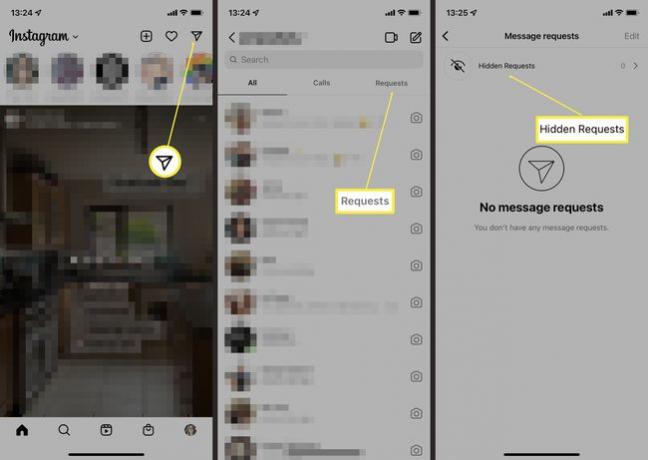
Иногда новые сообщения будут добавлять номер рядом с этим именем, но в других случаях он будет отображать 0, даже если есть сообщения.
-
Нажмите на любое из сообщений, чтобы просмотреть их.
Отправитель еще не может видеть, «видели» ли вы сообщение.
Нажмите Принимать чтобы иметь возможность ответить на сообщение.
-
Нажмите Удалить, чтобы удалить его из своей учетной записи, или коснитесь Блокировать чтобы заблокировать учетную запись пользователя и потенциально сообщить о них в Instagram.

Что такое запросы сообщений в Instagram?
Запросы сообщений в Instagram очень похожи на «другие» входящие в Facebook. Если кто-то, на кого вы не подписаны в Instagram, отправляет вам сообщение, оно переходит в раздел запроса сообщения, чтобы не заполнять ваш почтовый ящик.
Часто эти запросы могут быть спам-сообщениями от аккаунтов, которые являются ботами или мошенниками. Это также могут быть сообщения от незнакомцев, желающих связаться с вами.
Что мне делать с запросом сообщения?
С любым запросом сообщения у вас есть несколько вариантов.
- Примите сообщение и позвольте им отправить вам больше и убедитесь, что вы «видели» запрос сообщения. Сообщение будет перемещено в ваш основной почтовый ящик, чтобы к нему было легче получить доступ. Затем вы можете ответить, как любой друг в Instagram.
- Удалить сообщение. Другой пользователь не узнает, что вы удалили или даже не видели его.
- Игнорировать, заблокировать или сообщить об учетной записи. Нажмите блокировать и выберите один из этих вариантов. Сообщив об учетной записи, вы можете заблокировать любые другие, созданные этим человеком. Как ни странно, вам все равно нужно будет удалить сообщение отдельно, чтобы удалить его из ваших запросов сообщений.
Это хорошая идея, чтобы быть осторожным с тем, кто может отправлять вам сообщения. Если вы не знаете этого человека, нажмите «Удалить» или даже «Заблокировать», если вы хотите сообщить о нем в целях рассылки спама. Даже если вы думаете, что знаете человека, если его сообщение кажется необычным, будьте осторожны и избегайте ответа.
Часто задаваемые вопросы
-
Как ответить на сообщение в Instagram?
Сначала выберите Мессенджер значок в правом верхнем углу главного экрана, чтобы показать все ваши сообщения. Выберите сообщение, на которое хотите ответить, введите ответ в поле внизу экрана, а затем нажмите Отправлять. Чтобы ответить на конкретное сообщение в беседе, коснитесь его и удерживайте, а затем выберите Отвечать.
-
Как реагировать на сообщение в Instagram?
В беседе нажмите и удерживайте сообщение, на которое хотите отреагировать. Появится набор смайликов, но вы можете коснуться плюс знак, чтобы выбрать из любого смайлика. Нажмите на реакцию, чтобы отправить ее, или нажмите и удерживайте, чтобы «суперреагировать», которая добавляет эффект и вибрацию.
